
Агуулгын хүснэгт:
- Алхам 1: Ашигласан эд анги, багаж хэрэгсэл
- Алхам 2: RGB LED зурвасын төрөл
- Алхам 3: RGB LED зурвасын хаягийн төрөл
- Алхам 4: WS2801 ба WS2811 / WS2812 зүү
- Алхам 5: Цахилгаан хангамж
- Алхам 6: Цахилгаан хангамжийг бэлтгэх
- Алхам 7: 8x8 хэмжээтэй нео матриц жолоодох
- Алхам 8: Уян хатан 8X32 WS2812 RGB MATRIX жолоодох
- Зохиолч John Day [email protected].
- Public 2024-01-30 11:04.
- Хамгийн сүүлд өөрчлөгдсөн 2025-01-23 15:00.




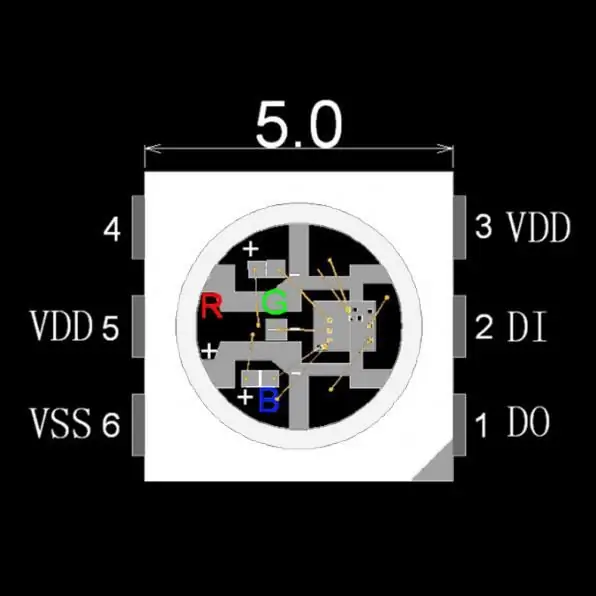
[Видео тоглуулах]
Энэхүү зааварчилгаанд бид хаяглагдах боломжтой RGB LED (WS2812) эсвэл олны дунд Adafruit NeoPixel гэж нэрлэгдэх болно. NeoPixel бол өнгөлөг бяцхан LED бөгж, тууз, самбар, модны гэр бүл юм. Эдгээрийг нэгээс нөгөөд нь гинжлэх боломжтой тул та төгсгөлгүй LED диод үүсгэхийн тулд NeoPixels -ийн урт шугамыг нийлүүлж, програмчилж болно. Та эдгээр LED туузыг ашиглан аль ч төсөлдөө гэрэлтүүлгийн нарийн эффект нэмж болно.
Та миний бүх төслүүдийг https://www.opengreenenergy.com/ дээрээс олж болно.
Тэдгээр нь гурван тод LED (Улаан, Ногоон, Цэнхэр) болон нэгдсэн драйверийн чип (WS2811) агуулсан 5050 (5мм 5мм) хэмжээтэй жижигхэн багцтай ирдэг. Гурван LED -ийн төлөв, гэрэл гэгээ, өнгийг хянахын тулд зөвхөн нэг өгөгдөл оруулах шаардлагатай. Өгөгдлийн гаралтын зүүг дараагийн туузны өгөгдөл оруулах зүүтэй холбосноор LED -ийг онолын хувьд дурын урттай гинжлэх боломжтой болно.
RGB утгуудын хослолоор (0 - 255) та бараг ямар ч өнгийг хуулбарлах боломжтой, тиймээс удирдах боломжтой RGB LED нь бүх нийтийн LED юм.
Алхам 1: Ашигласан эд анги, багаж хэрэгсэл

Эд анги:
1. 8 x 8 Neo Matrix (Banggood)
2. Arduino Uno (Амазон)
3. 5V /2A цахилгаан хангамж (Amazon)
4. DC Жак (Амазон)
5. Jumper утас (Amazon)
6. 8 x 32 уян хатан WS2812 матриц (Sparkfun)
Хэрэгсэл:
1. Гагнуурын төмөр (Амазон)
2. Утас таслагч / хуулагч (Амазон)
Алхам 2: RGB LED зурвасын төрөл

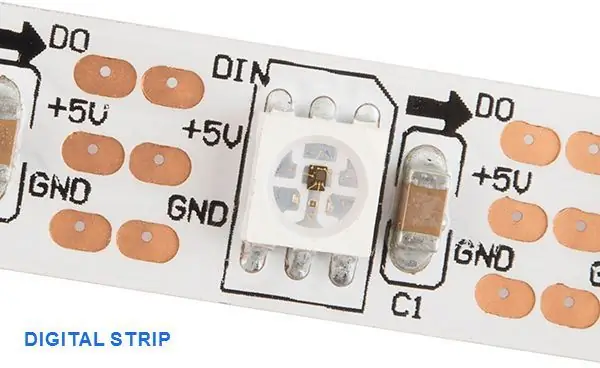
RGB LED зурвасын 2 үндсэн төрөл байдаг: аналог зурвас ба дижитал зурвас
1. Аналог зурвас:
Туузан дээрх бүх LED-үүдийг зэрэгцүүлэн холбосон тул энэ нь гурван том өнгийн маш том LED шиг ажилладаг бөгөөд та тууз / мөрийг бүхэлд нь тодорхой өнгөөр тохируулж болно. Тэдгээрийг ашиглахад тун хялбар бөгөөд хямд боловч энэ төрлийн LED тууз бол та тус тусдаа LED өнгийг хянах боломжгүй юм.
Эдгээр зурвас бүрт та эхлээд (зүүнээс баруун тийш) LED, дараа нь SMD резисторыг харах болно.
2. Дижитал тууз:
Дижитал зурвас бол LED тус бүрийг тус тусад нь өөр өөр аргаар ажиллуулах явдал юм. Тэд LED тус бүрт зориулсан чиптэй бөгөөд туузыг ашиглахын тулд дижитал кодчилсон өгөгдлийг чип рүү илгээх ёстой. Чипийн нарийн төвөгтэй байдлаас шалтгаалан тэд илүү үнэтэй байдаг.
Өгөгдлийн чиглэлийг зааж буй сумнуудад анхаарлаа хандуулаарай. Хэрэв та туузыг урвуу чиглэлд холбовол энэ нь ажиллахгүй болно.
Алхам 3: RGB LED зурвасын хаягийн төрөл




Хаягдах LED нь WS2801, WS2811, WS2812 эсвэл WS2812B гэх мэт өөр өөр загварын дугаартай ирдэг. Хэрэв та энэ төрлийн LED -ийг анхлан сурч байгаа бол тэдгээрийн хооронд эргэлзэж магадгүй тул эхлээд тэдгээрийг тодорхойлж үзье. Үндсэндээ WS2801 ба WS2811 нь хамгийн ихдээ 3 LED -ийг хянах боломжтой IC -ийн нэр юм. Гэсэн хэдий ч WS2812 бол WS2811 IC -ийг 5050 RGB LED багцад шууд нэгтгэсэн сайжруулсан хувилбар юм. Хамгийн сүүлийн загвар бол WS2812B юм.
Энэхүү гарын авлагад бид хамгийн сүүлийн үеийн WS2812B загварыг ашиглах болно.
Зургийн эх сурвалж: Adafruit, Sparkfun, Polou
Алхам 4: WS2801 ба WS2811 / WS2812 зүү


WS2801 загвар нь 4 оролттой (Vcc, GND, Data, Clock), харин WS2811 ба WS2812 загвар нь ердөө 3 голтой
(Vcc, GND ба өгөгдөл)
ПИН - WS2801
5V -> Эрчим хүч (+5V)
CI -> Цагийн дохионы оролт
CO -> Цагийн дохионы гаралт
DI -> Мэдээллийн оролт
DO -> Мэдээллийн гаралт
GND -> Газар
PIN WS2812
5V -> Эрчим хүч (+5V) CI -> N/A
CO -> Үгүй
DI -> Мэдээллийн оролт
DO -> Мэдээллийн гаралт
GND -> Газар
Алхам 5: Цахилгаан хангамж

LED зурвасын төслийг эхлүүлэхийн өмнө хамгийн түрүүнд цахилгаан хангамжийн талаар бодох хэрэгтэй бөгөөд эдгээр RGB LED -ийн нэг нь 3 LED (Улаан, Цэнхэр, Ногоон) агуулдаг. Нэг LED нь ойролцоогоор 20 мА гүйдлийг хамгийн өндөр гэрлээр авдаг тул нэг WS2812 LED нь 3 x 20mA = 60mA -ийг хамгийн их гэрэлтүүлэх боломжтой - цагаан.
Би Arduino шууд гүйж болох уу?
Хариулт нь ҮГҮЙ л гэсэн үг. Бүх туузанд шаардагдах гүйдлийн хэмжээ нь таны Arduino -ээс илүү их байх болно.
Цахилгаан хангамж нь зөв хүчдэлийг хангаж, хангалттай гүйдэл өгөх чадвартай байх ёстой. WS2812 туузны ихэнх хэсэгт ажиллах хүчдэл нь 5 вольтын тогтмол гүйдэлтэй байдаг.
Жишээ: WS2812 8 x 8 матриц (64 LED) -ийн хувьд бүх LED -д 64 х 60мА = 3840 мА (3.84 А) хэрэгтэй бөгөөд хамгийн их тод байдлыг (Цагаан өнгө) тохируулсан байна. Гэхдээ үүнийг ашиглахыг зөвлөдөггүй, хамгийн их амьдралыг авахын тулд гэрлийг бага байлгах хэрэгтэй.
Би гэрэлтүүлгийг 50 %-иас доош байлгахыг зөвлөж байна. Тиймээс танд 3.84 x 0.5 = 1.92A хэрэгтэй болно
Бага зэрэг маржин хийснээр санал болгож буй цахилгаан хангамж нь 5V / 2A байна.
Алхам 6: Цахилгаан хангамжийг бэлтгэх
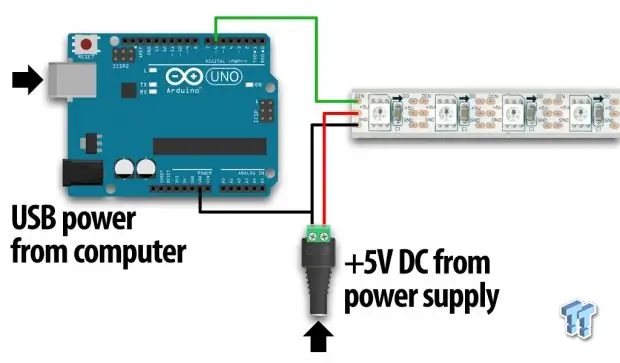
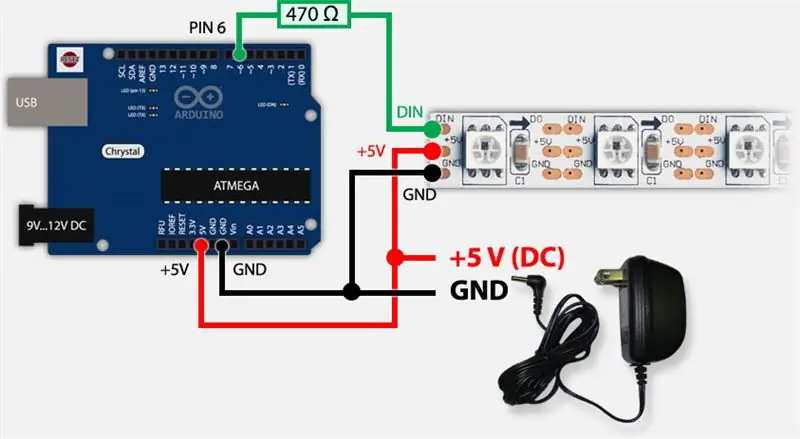


WS2812B LED туузыг нэмэлт хэлхээ, салангид хэсгүүдгүйгээр удирдах нь маш хялбар байдаг. Хэрэв танд Arduino, 5V цахилгаан хангамж, цөөн тооны холбогч утас байгаа бол та түүнтэй тоглож болно.
Цахилгаан хангамжийг бэлтгэх:
Би NeoPixel LED -ийг ажиллуулахын тулд 5V/2A зохицуулалттай цахилгаан хангамжийг ашигласан.
Бидэнд хоёр GND холболт хэрэгтэй: нэг нь LED зурвас, нөгөө нь Arduino -тэй тул би хоёр утсыг сөрөг терминал руу, нэг утсыг DC үүрний эерэг терминал руу гагнав.
Arduino холболт:
Arduino холболт нь маш энгийн.
LED зурвас DIN -> Arduino D6
Цахилгаан хангамж GND -> Arduino GND
Хэрэв та LED зурвас болон Arduino хоёуланг нь тэжээхийн тулд гадаад тэжээлийн эх үүсвэр ашиглаж байгаа бол 5V тэжээлийг Arduino 5V зүү рүү холбох ёстой.
Adafruit -ийн сайн туршлага:
1. + ба - терминалуудад том конденсатор (1000 µF, 6.3V ба түүнээс дээш) нэмэх. Энэ нь анхны гүйдэл нь пикселийг гэмтээхээс сэргийлдэг.
2. Микроконтроллерийн өгөгдлийн зүү болон эхний NeoPixel дээрх өгөгдлийн оролтын хооронд 300-500 Ом эсэргүүцэл нэмэх нь таны анхны пикселийг гэмтээж болзошгүй хүчдэлийн өсөлтөөс урьдчилан сэргийлэх болно. Өөрийн микро болон NeoPixels -ийн хооронд нэгийг нэмнэ үү.
3. NeoPixels -ийг ямар ч амьд тэжээлийн эх үүсвэр эсвэл микроконтроллерт холбохдоо ДАХЬ ЮУ ЮУ Ч БАЙХГҮЙ ГАЗРЫН (-) ХОЛБОГДУУЛЖ БАЙНА. Үүний эсрэгээр, салгахдаа газардуулгыг хамгийн сүүлд салга.
Алхам 7: 8x8 хэмжээтэй нео матриц жолоодох



LED матриц нь WS8211 драйверийг ашигладаг 64 RGB LED -ийг агуулдаг. Пиксел бүрийг дангаар нь авч үзэх боломжтой бөгөөд бүх LED -ийг удирдахын тулд танд зөвхөн нэг Arduino зүү хэрэгтэй болно.
Матрицын ар талд оролт (3 зүү) ба гаралт (3 зүү) гэсэн хоёр порт байдаг.
Оролтын порт нь Arduino болон 5V гадаад цахилгаан тэжээлд холбогдсон бөгөөд холболтыг дараах байдлаар гүйцэтгэнэ
Матриц Ардуино
DIN D6
GND GND
Матрицын цахилгаан хангамж
5V-5V
GNDGND
Тэмдэглэл: Та цахилгаан хангамж болон Arduino хоёулангийнх нь GND -ийг холбохоо мартаж болохгүй.
Одоо хэлхээг асаагаад цөөн хэдэн анимац үзэхийн тулд кодыг оруулна уу. Би LED -ийн гэрлийг ойролцоогоор 30%болгож тохируулсан.
Arduino код:
Код болон номын санг зип файлд хавсаргасан болно. Татаж авах. Та програмыг хэрхэн ашиглах талаар видеог үзэж болно.
Алхам 8: Уян хатан 8X32 WS2812 RGB MATRIX жолоодох


8x32 уян хатан матриц нь маш дажгүй бөгөөд би үүнийг Sparkfun -аас захиалсан. Та хүүхэлдэйн кино, тоглоом бүтээх, эсвэл цахим нэхмэл эдлэлийн хөгжилтэй төсөлд оруулах боломжтой. Дээрээс нь уян хатан тулгуурын ачаар энэхүү LED матрицыг муруй хэлбэртэй нугалж, бараг ямар ч муруй гадаргуу дээр тааруулж болно.
Arduino холболт нь бусад NeoPixel LED матриц / туузтай төстэй юм.
Матриц нь терминалын утастай ирдэг тул гагнах шаардлагагүй болно.
Шар: GND
Улаан: +5V
Ногоон: Өгөгдөл
Хэрэв танд энэ нийтлэл таалагдсан бол түүнийгээ цааш нь дамжуулахаа бүү мартаарай! Өөр DIY төсөл, санаа авахын тулд намайг дагаарай. Баярлалаа !!!
Зөвлөмж болгож буй:
Ham радиог эхлүүлэх: 5 алхам (зурагтай)

Хэм радиог эхлүүлэх нь: Саяхан үйлдвэрлэсэн сонирхогчийн лицензийн хувьд би сонирхогчийн радиод орох явцыг дамжуулахыг хүсч байна. Хоббигийн бие даах чадвар надад татагдаж, бусад арга зам эвдэрсэн үед хүмүүстэй харилцах арга замыг өгсөн. Гэхдээ энэ нь бас шагналтай
L.A.R.S. (Эхлүүлэх ба сэргээх систем): 7 алхам (зурагтай)

L.A.R.S. (Launch and Recovery System): Тойм Энэхүү төсөл нь төрөл бүрийн загвар, угсралтаас бүрдсэн Launch and Recovery System (LARS) юм. Эдгээр нь бүгд хамтдаа нам дор орших усны пуужинд тохирсон сэргээх системийг төлөөлдөг. Пуужин нь хэд хэдэн хэсгээс бүрдсэн бөгөөд үүнийг
M5StickV AI + IOT камерыг эхлүүлэх: 6 алхам (зурагтай)

M5StickV AI + IOT Камерыг эхлүүлэх нь: Товч танилцуулга зохистой үзүүлэлтүүд. Камер нь гайхалтай хүчээр ажилладаг
Neopixel Ws2812 Солонго солонгоруулагч LED нь M5stick-C - M5stack M5stick C ашиглан Arduino IDE ашиглан Neopixel Ws2812 дээр Солонго ажиллуулж байна: 5 алхам

Neopixel Ws2812 Солонго солонгоруулагч LED нь M5stick-C | Neopixel Ws2812 дээр солонго ажиллуулах нь M5stack M5stick C ашиглан Arduino IDE-ийг ашиглана уу: Сайн байна уу залуусаа энэ зааварчилгаанд бид Arduino IDE ашиглан m5stack m5stick-C хөгжүүлэлтийн самбар бүхий neopixel ws2812 LED эсвэл LED тууз эсвэл LED матриц эсвэл LED цагираг ашиглах талаар сурах болно. түүнтэй хамт солонгын загвар
La COOL самбарыг эхлүүлэх: 4 алхам (зурагтай)

La COOL Board -ийг эхлүүлэх нь: Танилцуулга " Бид La COOL Board -ийн санааг гаргаж ирэхэд WiFi бүхий Arduino болон модульчлагдсан агрономийн цаг уурын станцын холимогийг төсөөлж байсан. Автономит ажиллахын тулд маш бага энерги зарцуулдаг байсан бөгөөд би үүнийг хянах чадвартай болохыг хүсч байсан
